인스 타 그램의 성공은 하루 만에 일어난 것이 아니라그러나 사진 앱이 처음부터 많은 관심을 끌었다는 것은 비밀이 아닙니다. 많은 앱과 서비스가 사진 팬을위한 유사한 기능을 통해 Instagram의 성공을 모방하려고 시도했지만 많은 성공을 거두지는 못했습니다. 스튜디오 디자인그러나 재미있는 것을 가져 오는 것을 목표로합니다.좋아하는 스틸로 멋진 디자인을 만들고, 자신의 터치를 추가하여 다른 사람들이 공유 한 디자인을 리믹스하고, 결과를 다른 사람들과 공유하려는 디자이너에게 어필 할만한 것을 제공합니다. 다시 말해, 디자이너와 Instagram이 동일합니다. iOS 및 Android에서 사용할 수있는이 앱은 재미 있고 아름답고 작동합니다!
적절한 UI 이상의 Studio Design 덕분에메뉴와 화면을 쉽게 탐색 할 수 있습니다. 서비스가 시작되면 서비스에 계정을 등록해야합니다.이 계정은 Facebook 프로필을 연결하여 몇 단계 만 거치면됩니다. 처음 사용자는 인기있는 Studio Design 사용자를 팔로우하여 헤드 스타트 할 수도 있습니다. 기본 화면에는 새 콘텐츠로 자동 업데이트되는 Intagram-esque 피드가 있습니다. 다른 사용자의 디자인을 좋아하고, 프로필에 액세스하고, 팔로우하고, 디자인을 리믹스 할 수 있습니다.
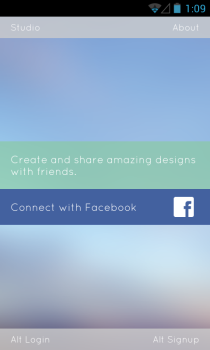
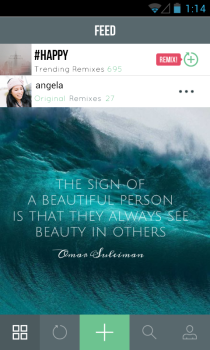
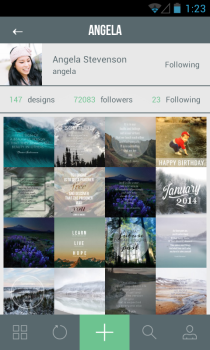
처음부터 디자인을 만들 때기기의 카메라에서 사진을 찍거나 기기의 로컬 저장소에서 기존 이미지를 업로드하여 시작할 수 있습니다. 앱의 편집 영역은 가장 직관적입니다. 예를 들어, 핀치 제스처를 통해 이미지의 크기를 쉽게 조정하거나 방향 버튼과 슬라이더를 사용하여 목적에 맞게 사용할 수 있습니다. 편집 작업 영역에는 이미지 크기 조정, 대비 수정, 밝기 및 채도 조정 및 소수의 사진 효과 추가를위한 여러 탭이 있습니다.
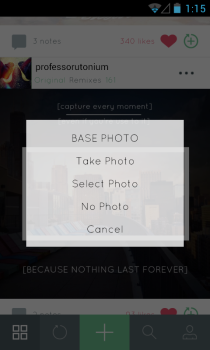
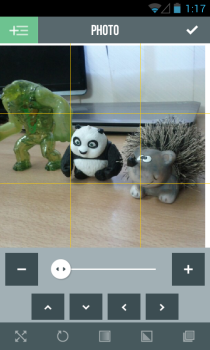

Studio Design을 사용하면 레이어로 작업 할 수 있습니다. 왼쪽 상단의 작은 버튼을 누르면 레이어 메뉴에 액세스 할 수 있으며 모양, 선, 텍스트, 상자, 텍스처 등의 여러 옵션에서 오버레이를 선택할 수 있습니다. 또한 앱과 함께 제공되는 오버레이로 인해 효과가없는 경우 오버레이 마켓에서 더 많은 정보를 다운로드 할 수 있습니다. 오버레이 마켓에서 일부 개체는 무료로 사용할 수 있고 다른 개체는 1 달러입니다.
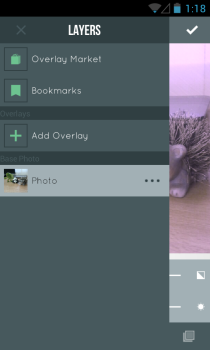
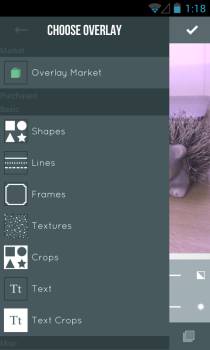
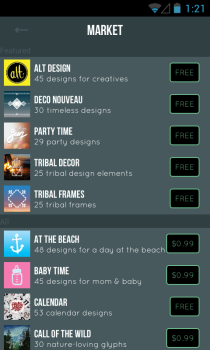
배경 이미지와 유사하게디자인에 추가 한 각 오버레이의 크기, 위치 및 색상 레이어 메뉴 덕분에 다른 오버레이에서 작업하기 위해 다른 레이어 간을 전환하는 것도 간단합니다. 모든 준비가 완료되면 오른쪽 상단의 눈금 표시 버튼을 누른 다음 진행중인 화면에서 게시를 눌러 디자인을 업로드하십시오. 원하는 경우 디자인에 대한 작은 설명을 추가 할 수도 있습니다.
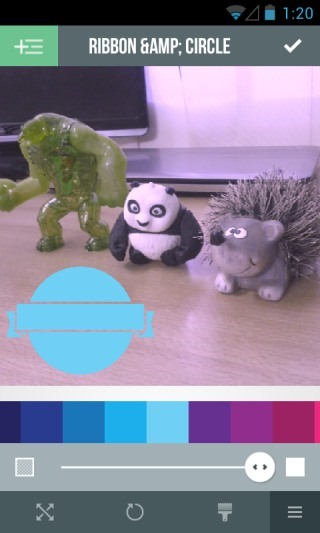

대체로 Studio Design은 디자이너와 일반 사용자 모두가 사용할 수있는 매우 재미있는 앱입니다. Apple App Store 및 Google Play Store에서 무료로 제공됩니다.
iOS 용 Studio Design 설치
Android 용 Studio 디자인 설치













코멘트